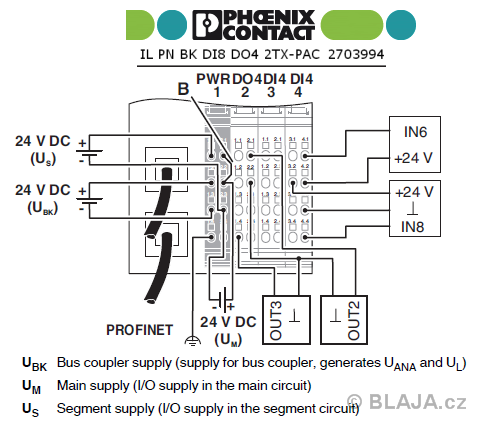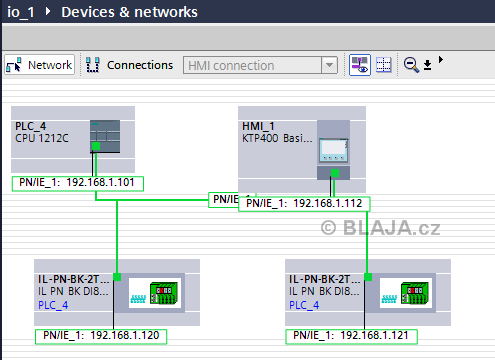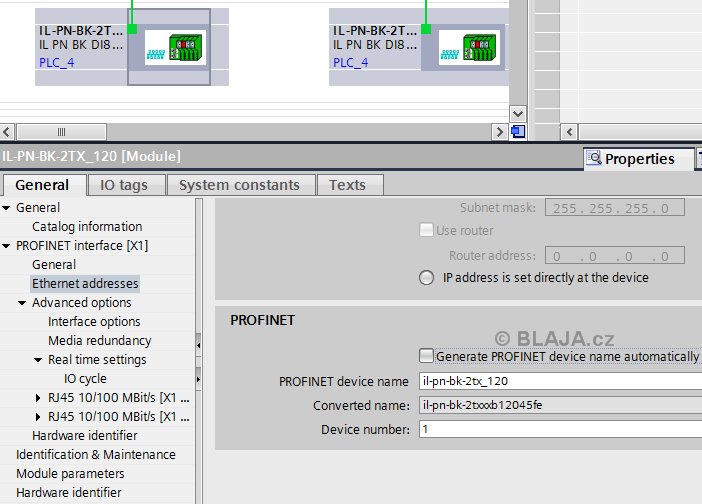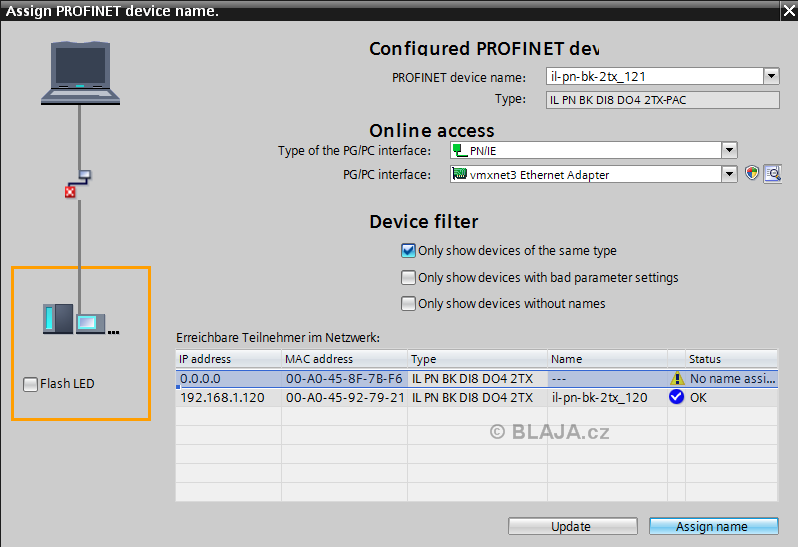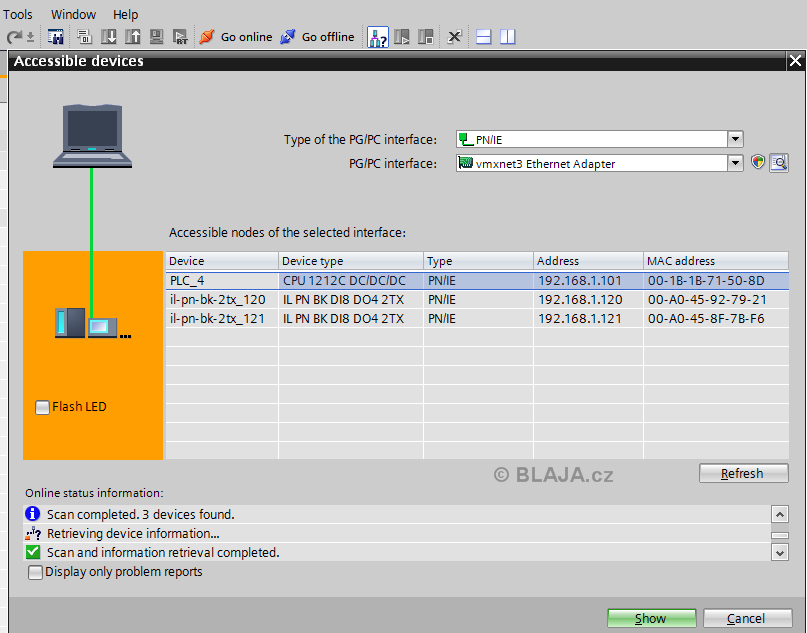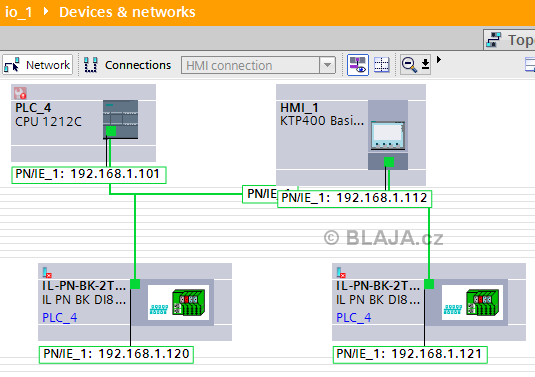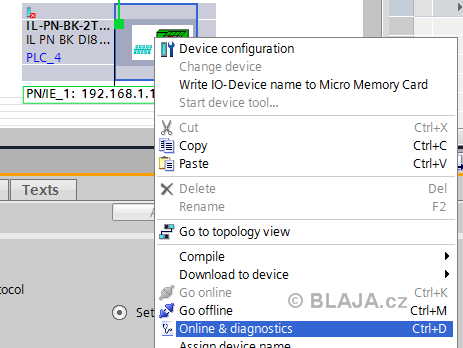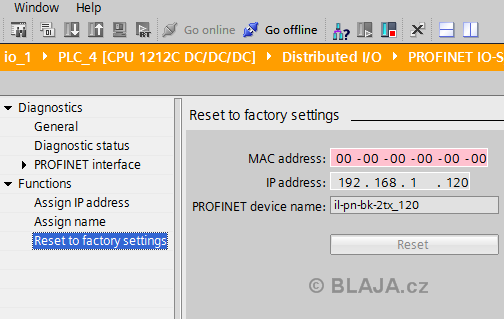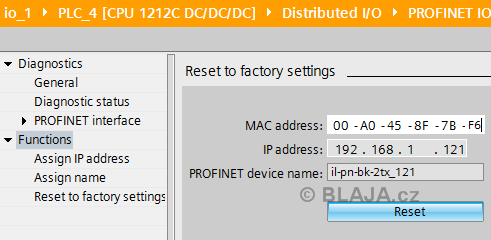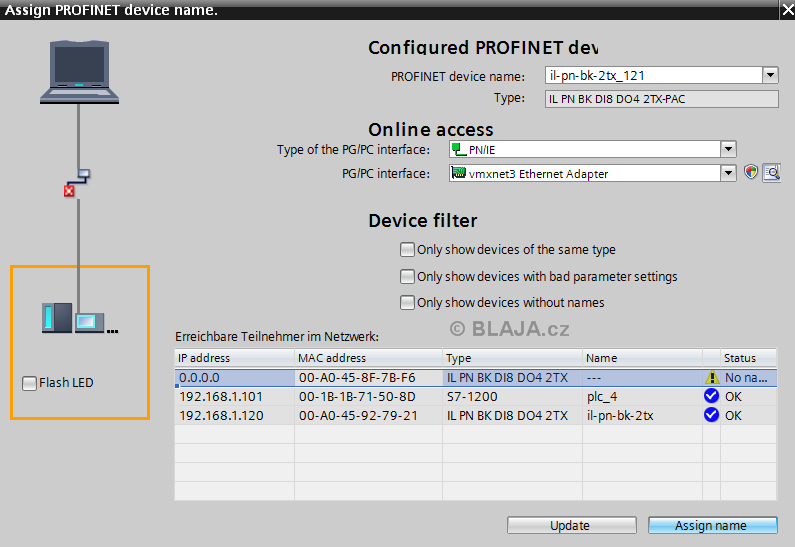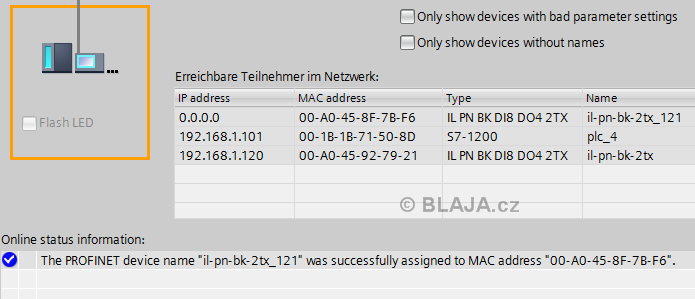Takové klasické PROFINET couplery IL PN BK DI8 DO4 pro připojení vstupů a výstupů do PLC, tyto od PHOENIX CONTACT v provedení PAC, tedy s integrovanými 8x vstupy a 4x výstupy. Samozřejmě také pro připojení dalších až 61 modulů.
Pokud jste zvyklí na připojení Siemens periferie, je u zařízení jiných výrobců vhodné zkontrolovat připojení napájení. Vždy to bývá trochu odlišné a pokud se to neudělá správně poblikávají na Vás různé červené LED a podobně.
Tohle bude výsledek, dvě funkční I/O periferie na PROFINET s S7-1200 každá s IP adresou poznačenou na papírku pro rychlejší orientaci.
Pokud připojíme periferii poprvé do sítě, poblikává jen červená LED a samozřejmě nic nefunguje. To v tom lepším případě že je v pořádku napájení, jestliže jsme chybně zapojili také napájecí napětí, nebo nějaké chybí, bude situace ještě horší.
Taková drobnost ale dost se podceňuje. Zkontrolujte, zda je řádně zapojena PROFINET linka, tedy jestli indikační LED svítí nebo blikají. Jestliže je některý konektor chybně zapojen, nebo nedostatečně zasunut, tady se to projeví.
Jen připomeneme, že obě periferie PHOENIX CONTACT vložíme do konfigurace z HW katalogu, jeden modul je vše tohle na obrázku, jedná se o kompaktní verzi periferie. Navíc je tohle modul, který umí SafetyBridge režim o kterém si můžete přečíst více v našem testu na odkazech na závěr. Nyní nám ale stačí jen výstupní a vstupní adresy, abychom mohli vidět změnu stavu digitálních výstupů.
Klikněte na obrázek pro zvětšení
Celá konfigurace na jednom místě v TIA portal. Zvýraznění adres komponentů (fialová ikona) pomůže začátečníkům v orientaci. Nezapomenout celou konfiguraci nahrát do PLC.
A samozřejmě, což je důležité, zkontrolovat nastavení pojmenování každého účastníka. Někdo nechává systému automatické pojmenování, jinde se zase jména vztahují třeba k místu instalace. My jsme nechali automatické a pak jej pro přehlednost upravili o poslední IP adresy, tedy 120 a 121.
Klikněte na obrázek pro zvětšení
Periferie vlevo s IP .120 je funkční a druhou s IP .121 jsme přidali jako novou. Co teď dále, neustálé nahrávání konfigurace do PLC nic neřeší. Důležité je znát MAC adresy každého zařízení, vlevo poslední znaky MAC jsou 21, u pravé zase F6.
Základ spustit v TIA Portal utilitu "Accessible devices", tedy asi dosažitelné zařízení. TIA najde na prvním řádku novou periferii pouze podle MAC adresy.
Klikněte na obrázek pro zvětšení
Opět v konfiguraci zařízení využijeme na novém účastníku pravé tlačítko myši a zvolíme nabídku "Assign device name".
A je to, zde pokud není přiřazeno jméno ke konkrétní stanici, je nutné tohle udělat.
Klikněte na obrázek pro zvětšení
Znovu přes TIA Portal utilitu "Accessible devices" ověříme, že je vše v pořádku.
Klikněte na obrázek pro zvětšení
V online režimu máme také všechno zelené, nikde nic nehlásí nějaké potíže.
Klikněte na obrázek pro zvětšení
Prakticky pak periferie funguje jak má. Vždy po změně jména stanice, nebo výměny periferie je nutné přiřadit správné jméno ke konkrétní stanici.
Nakonec si ukážeme jak na to, když se v síti objeví dvě stejné periferie s názvem a IP adresou. "Accessible devices" nám to ukáže takto. Moc často takový obrázek neuvidíte, ale postup jak dál je shodný také pro jiné situace.
V online režimu nám obě periferie hlásí chybu, IP adresy TIA Portal zobrazuje z HW konfigurace.
Tentokrát na vadné stanici opět využijeme pravé tlačítko myši, ale vyvoláme si online diagnostiku.
Tady musíme stanici resetovat do továrního nastavení. Jenom je nutné vědět MAC adresu periferie. Tento reset můžeme u některých modulů provést také přes hardwarové tlačítko.
Znovu se ukazuje, že MAC adresa je velmi důležité pro takové situace. To je totiž to jediné podle čeho se dá spolehlivě orientovat. Jestliže MAC adresu vyplníme, můžeme provést reset stanice z prostředí TIA Portal.
Po resetu je již možné přes "Assign device name" zkusit nastavit na zařízení jméno.
Klikněte na obrázek pro zvětšení
A počkat na potvrzovací zprávu o úspěšném přiřazení jména naší periferii. Na posledním řádku máme ještě chybné jméno druhé periferie, proto musíme znovu přiřadit jméno i k této. Stejně jako bychom je změnili v HW konfiguraci TIA Portal.
Klikněte na obrázek pro zvětšení
Videoukázka přiřazení jména a adresy PROFINET periferií.
https://www.youtube.com/watch?v=7K9MtW57uuo&feature=youtube
Závěr:
Pro ty kteří pracují s PROFINET periferiemi často je tohle samozřejmé, ovšem pro velkou část uživatelů, kteří třeba jen jednou za čas vymění zařízení na PROFINET to zase tak samozřejmé být nemusí. Platí to totiž nejen pro jakékoliv I/O periferie, ale také pro ostatní zařízení na PROFINET lince. V neposlední řadě jsme si také ukázali, že k PLC Simatic můžou být připojeny bez potíží i zařízení třetích stran, třeba právě PHOENIX CONTACT.
Jaroslav Blažek
Doplňující odkazy k článku:
Vazební člen sběrnice PROFINET IL PN BK DI8 DO4 2TX-PAC - 2703994.
Článek SafetyBridge PHOENIX CONTACT moduly s PLC SIMATIC S7-1200, část 1.
Článek SafetyBridge PHOENIX CONTACT moduly s PLC SIMATIC S7-1200, část 2.